Hogyan lehet kombinálni a merevlemez-partíciót egy
Néhány számítógép-gyártók osztoznak a merevlemezt több partícióval. Az egyik a Windows operációs rendszer. és a többi tárolja a személyes fájlok. Ha szükséges, akkor össze ezeket a részeket egy. Hogyan lehet kombinálni a partíciókat elvesztése nélkül az Ön személyes adatait, olvassa el az alábbi utasításokat. Mi a különbség a GPT és MBR írtam részletesen ebben a cikkben.
Ez a trükk is lehet használni, hogy távolítsa el a helyreállítási partíció és szabadítson fel, amelyek egyébként elfoglalták az adatok helyreállítását. Vagy, ha azt szeretné, hogy a számítógép több partíció, akkor is megszünteti.
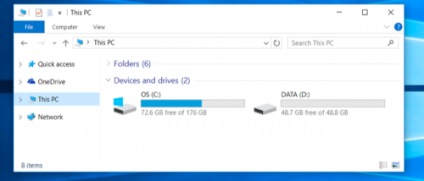
Miért van néhány merevlemezek számítógépek előre osztva több partíciót?
Néhány PC-gyártók úgy tűnik, hogy úgy vélik, hogy a kiadás egyetlen partíció az operációs rendszer, és a második adatokat biztosít számukra világos különbséget, amely lehetővé teszi, hogy törölje az első partíciót és újra a rendszert anélkül, hogy a terület a személyes adatokat.
Ez kényelmes megoldás az olyan felhasználók számára, de nem feltétlenül. A Windows 10, melynek címe „a számítógép visszatér az eredeti állapotába” visszaállítja az alapértelmezett beállításokat nem fogja zavarni a fájlokat, akkor is, ha ugyanabban a szakaszban. Ezen túlmenően, a távolságot a merevlemez két részre, akkor a végén, mint egy hely a rendszer partíció programokat és a személyes fájlok további.
Ahelyett, hogy dolgozik hajtáskonfiguráció a gyártó által kiválasztott, meg lehet változtatni, hogy megfeleljen az Ön igényeinek. Ez gyors, egyszerű, viszonylag biztonságos, és közvetlenül történik belül a Windows.
Ne feledje, hogy több merevlemez is telepítve egyes számítógépek. Nem lehet kombinálni ezeket a lemezeket egy szakaszban minden további nélkül manipuláció.
Vegye ki az egyik és bontsa egyéb
Kezdjük az eltávolítása az egyik szakaszt. Ha a vásárolt egy új számítógépet, az első szakaszban, amely tartalmazza a rendszer fájlokat, és a másik üres, és az úgynevezett «DATA» vagy valami ilyesmi, akkor távolítsa el az üres részt.
Ha ez a szakasz már tárolt bizonyos fájlok, mozgatni őket, hogy a rendszer partíció, ha nem akarja elveszíteni. Ha a rendszer partíció nincs elég hely, használjon egy külső merevlemezt vagy az USB-flash meghajtó. Egyszerűen távolítsa el a fájlokat a partíciót, mert el fog veszni, ha eltávolítják.
Merge partíciókat, akkor a Lemezkezelés segédprogramot. Windows 10 vagy 8,1, kattintson jobb gombbal a Start gombra, és válassza ki a „Disk Management”. Nyomja le a Windows + R gomb a Windows 7, típus «diskmgmt.msc» a szövegmezőbe a Futtatás párbeszédablakban, és nyomja meg az Entert.
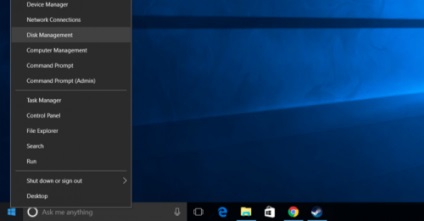
Keresse meg a két szakasz egyesíteni kívánt. Az alábbi példában, akkor egyesíti a szakasz OS (C :) rész adatai (D :).
Ez a két rész kell legyen ugyanazon a merevlemezen. Ha azok különböző meghajtók, akkor nem fog működni. Ezen túlmenően, az szükséges, hogy azok egymás mellett, mert akkor meg kell dolgozni egy kicsit.
Törölje a második partíciót, kattintson rá a jobb egérgombbal, és válassza a „Kötet törlése”. Ne felejtsük el, hogy ugyanabban az időben elveszti az összes tárolt fájlok is!
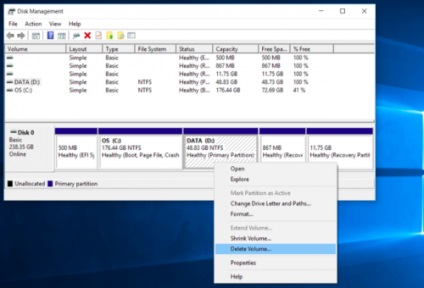
Ezután jobb klikk, a fennmaradó rész, amit szeretne nagyítani, majd válassza a „Kötet kiterjesztése” opciót.
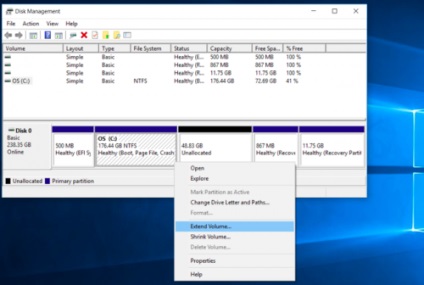
Menj végig az összes lépést, és fogadja el az alapértelmezett beállításokat, azt javasolja, hogy növeljék a szakasz a maximális rendelkezésre álló helyet. Ő bővül a szabad hely marad eltávolítása után a szomszédos részén.
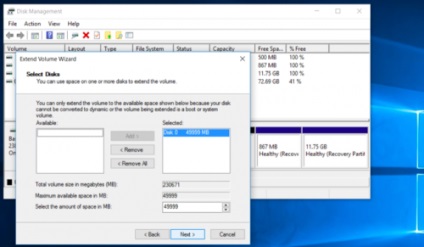
Ez minden. Változások történnek, és azonnal érvénybe lépnek egy újraindítás után. A második rész eltűnt, és az első, hogy tartalmazza az összes helyet a korábban kiosztott második.
Nem lehet létrehozni egy partíciót, amely a térben több merevlemezzel. A szolgáltatás azonban adatmennyiség, hozzáadjuk a Windows 8, amely lehetővé teszi, hogy összekapcsolják több fizikai merevlemez egyetlen logikai meghajtót.